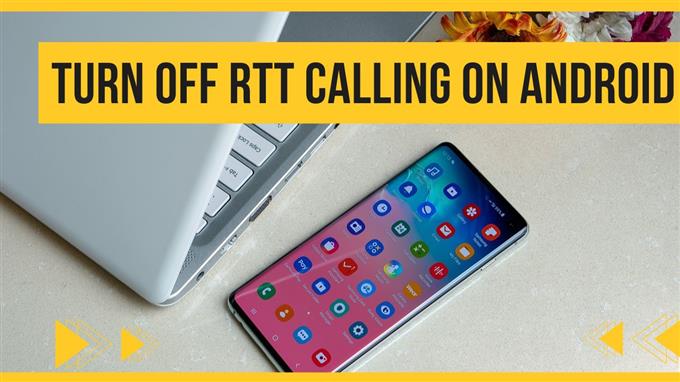Als u RTT of realtime tekst op uw Android -apparaat wilt uitschakelen. RTT of realtime -tekst is een handige functie, stelt gebruikers in staat om te verzenden en zelfs sms -berichten in realtime op dezelfde telefoon te ontvangen tijdens een telefoontje. Een zeer nuttige functie inderdaad, maar het kan soms ook vervelend en ongemakkelijk zijn. Ook zijn er momenten waarop RTT wordt geactiveerd of ingeschakeld, u kunt geen audio horen wanneer u op oproep is, daarom zouden sommigen zich voorbereiden om het uit te schakelen. In dit artikel wordt u uitgelegd hoe u RTT kunt uitschakelen op uw Android -telefoon.
schakel RTT uit en roept Android uit


Wat is RTT of realtime tekst?
Met RTT zoals vermeld, kunt u berichten verzenden en ontvangen tijdens een telefoontje. Dit is vooral handig voor het individu met gehoorstoornissen.
Met RTT kunnen de ontvangers van het sms -bericht ze in realtime lezen. Hoewel de functie en niet in staat zal zijn om face -to -face communicatiemethode te vervangen die we ook worden gebruikt, is het uiterst nuttig voor personen met gehoor- en spraakstoornissen.
De RTT -functie is compatibel met de meeste telefoons en niet alleen met Android -telefoons, hoewel sommige telefoons de functie niet ondersteunen. Sommige vervoerders ondersteunen de functie ook niet en als ze deze ondersteunen, kunnen ze u een vergoeding in rekening brengen voor die extra service.
Wat doet RTT?
Wanneer de RTT -functie is ingeschakeld en actief is, deelt zowel u als de persoon aan de andere kant tijdens een telefoongesprek een gesplitst scherm. Dit betekent dat wat u op het scherm typt, wordt gedeeld tussen beide apparaten. Dat is personen met gehoorstoornissen, profiteert enorm van deze nuttige functie.


rtt op een Samsung -telefoon, wat is het?
Zoals gezegd, hoewel RTT een populaire functie is, hebben niet alle Android -telefoons en apparaten het en ondersteunt het. Hoewel de meeste Samsung -telefoons het hebben, vragen velen zich af hoe ze de functie kunnen uitschakelen, vooral als ze het niet nodig hebben.
De functie kan eenvoudig worden uitgeschakeld in de instellingen -app van de telefoon, RTT -instellingen kunnen ook worden aangepast. Een geweldige functie van RTT is dat u geen extra hardware of accessoires op uw apparaat nodig hebt om RTT te gebruiken. En aangezien niet alle telefoons RTT ondersteunen, vraagt u eerst voordat u een apparaat koopt als het compatibel is met RTT.
om RTT uit te schakelen op een Galaxy S10 -apparaat:
- GO -instellingen -app.
- Tik op meer instellingenpictogram.
- Tik op Bluetooth -instellingen. Zorg er hier in dat audio niet is verbonden met een headset.
- Tik opnieuw op Bluetooth -pictogram. Dit is om te bevestigen dat RTT zal worden uitgeschakeld.
- Ga opnieuw naar de app instellen.
- Tik op de toegankelijkheid
- Tik op RTT -optie.
Als u de RTT -functie wilt inschakelen:
- Ga naar de instellingen -app
- Tik op de toegankelijkheidsoptie
- Tik op RTT.
Hoe schakel ik RTT uit en roept hij op Android?
Het uitschakelen van de functie op uw Android -apparaat dat RTT ondersteunt, is eenvoudig en eenvoudig, volg de onderstaande stappen:
- Open instellingen app op je Android -telefoon
- Scroll naar beneden en vind realtime tekst
- Tik op Real Time -tekstoptie. Andere opties zoals trillingsmodus, beltoon en meldingen verschijnen. De beller -ID wordt ook ingeschakeld of uitgeschakeld.
- Breng wijzigingen aan in de geluiden en trillingsmodus van realtime tekstmeldingen die zich onder het gedeelte Meldingen van de app bevindt.
- Schakel realtime tekstoptie om deze uit te schakelen of uit te schakelen.
Een alternatieve manier om het uit te schakelen, is via de toegankelijkheidsinstellingen van uw Android -telefoon die de functie ondersteunt en eenvoudig de optie Realtime sms -berichten uitschakelt.
laatste gedachten:
Sommigen vinden de RTT -functie erg nuttig, hoewel anderen het vervelend en ongemakkelijk vinden in het gebruik van het apparaat, daarom kiezen velen om de RTT -functie uit te schakelen. De functie uitschakelen is heel eenvoudig, eenvoudig en kan eenvoudig worden uitgeschakeld uit de instellingen van de telefoon -app.
vaak gestelde vragen
- Kan RTT bij iemand worden gebruikt?
Ja, RTT kan met iedereen worden gebruikt, zolang de andere persoon ook een apparaat gebruikt dat RTT -functie of van de RTT -functie ondersteunt, is ook ingeschakeld.
- Waarom regisseert mijn stemroepen naar RTT -oproepen?
Wanneer een spraakoproep naar RTT -oproepen stuurt, is de andere partij of u de functie ingeschakeld. Als u geen spraakoproep wilt om naar RTT -oproepen op TTY -apparaten te gaan, kunt u uitschakelen door de bovengenoemde stappen te volgen.
- Wat als mijn SMS -berichten niet verzenden?
Hoewel of de RTT -functie al dan niet is ingeschakeld of uitgeschakeld, kunt u het verzenden van sms -berichten opstellen die zijn mislukt door:
1. De SIM -kaart controleren: één mogelijkheid als u niet in staat bent om sms -berichten te verzenden vanwege de SIM -kaart. Het wordt waarschijnlijk veroorzaakt door de SIM -kaart die niet correct op de SIM -kaartsleuf is geplaatst, daarom heeft de telefoon het moeilijk om de SIM -kaart te lezen.
2. Schakel de telefoon uit: een storing op de telefoon kan ook SMS -bericht ervoor zorgen dat mislukte fout wordt verzenden. Een eenvoudige oplossing hiervoor is om de telefoon uit te schakelen en deze vervolgens opnieuw in te schakelen. Als een simpele uitschakeling en aan uw apparaat wordt uitgeschakeld en toch niet in staat bent om sms -berichten te verzenden, kunt u hierna uw apparaat opnieuw opstarten. Force herstartproces varieert met Android -apparaten:
Voor LG -apparaten: houd het volume ingedrukt en de stroomknoppen ingedrukt. Wanneer logo verschijnt, laat u de knoppen vrij.
Voor Samsung Telefoon: houd het volume ingedrukt en power knoppen. Wanneer het opstartweergave verschijnt, laat u de knoppen los.
Voor Google Pixel -apparaten: lang druk op de aan / uit -knop. Wanneer Pixel -logo verschijnt, laat u de knop los.
3. Controleer de instellingen voor vliegtuigmodus: wanneer de vliegtuigmodus is geactiveerd, worden oproepen en sms -berichten gedeactiveerd. Een geactiveerde vliegtuigmodus zorgde ervoor dat SMS -berichten faalden bij het verzenden. Zorg ervoor dat u de vliegtuigmodus uitschakelt als deze op uw apparaat is ingeschakeld. Om dit te doen: veeg gewoon naar beneden om het meldingspaneel van uw apparaat te onthullen en tik vervolgens op het vliegtuigpictogram.
4. Force Stop Messaging App: een storing op de berichten -app kan er ook toe leiden dat SMS -bericht niet wordt verzonden.
5. Telefoonsoftware bijwerken: een verouderde software van uw apparaat kan ook de boosdoener zijn. Bijwerken naar de nieuwste telefoonsoftware fixeert bugs en werkt ook nieuwe telefoonfuncties bij.